怎么查看win10系统CPU的型号
发布日期:2018-12-07 作者:Win10正式版官网 来源:www.52xitong.com购买新电脑预装都是windows10正式版系统了,现在很多游戏、软件都有最低配置要求,特别对CPU、显卡、内存这三大件要求很高。那么怎么查看win10系统cpu型号?下面就和小编一起来看一下如何操作查看电脑CPU型号吧。
查看win10CPU型号的的操作方法:
方法一:
1、点击左下角开始按钮,找到设置点进去,如下图所示。
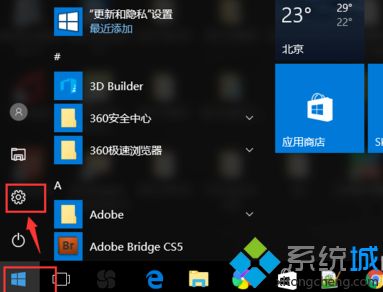
2、在设置页面,点击【系统】选项;
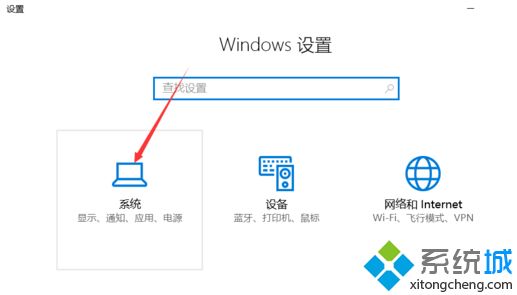
3、在打开的窗口里,点击左侧最下方的【关于】选项;
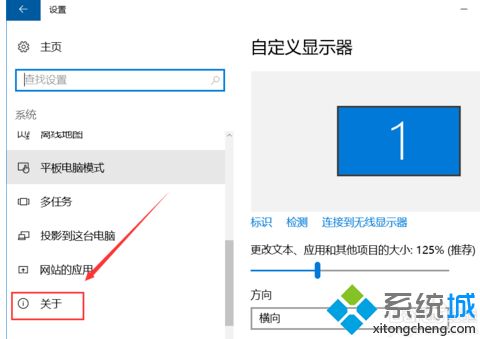
4、点击后,就会显示关于Windows10系统电脑大部分的信息了,这里就可以看到win10电脑cpu型号了;
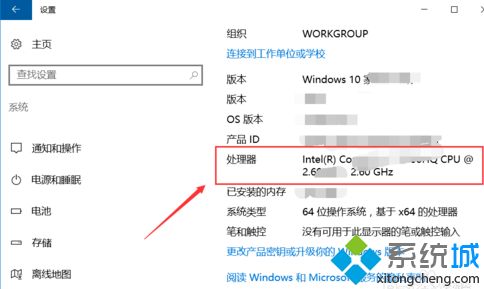
方法二:
1、右键点击此电脑,进入属性页面。
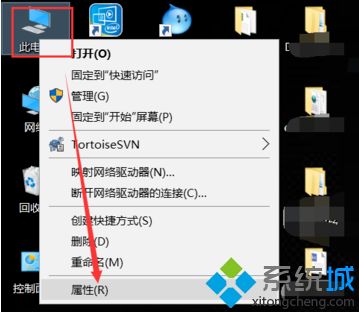
2、在打开的系统属性对话框的右侧就可以查看到win10电脑的信息,此中就有win10电脑的cpu型号,如下图所示。
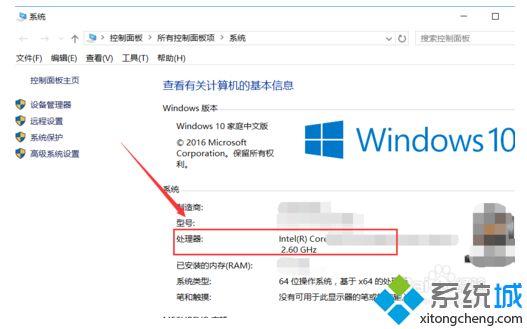
上面介绍的就是如何查看win10系统CPU型号的操作方法,很简单的过程,不知道大家学会了没有,如果有其他教程需要可以关注我们雨林木风,谢谢!
相关系统推荐
Win10文章资讯栏目
Win10文章资讯推荐
win10系统下载排行
友情链接